OpenOffice Drawははよく出来ていて、間取り図とか、機械工作の設計図とか、回路図とか、その他各種図面に使えます。作った図を、OpenOffice Writerにコピーするのは問題なくできるのですが、上手にMS Officeへ持っていくためには以下のような手順を踏むのが良さそうです。色々試したので結果を書いておきます。
結論
Draw → eps → emf → word
epsで書き出して、pstoeditでemfへ変換し、wordへ取り込む。
準備
- Ghostscriptとpstoeditのインストール
Ghostscriptはここから、pstoeditはここからダウンロードできます。 - ps2emf.batの準備
pstoeditはコマンドラインプログラムですが、 毎回cmd.exeを起動するのが面倒です。バッチファイルを用意してデスクトップに置いておき、そこにepsファイルをドラッグして使うことにします。“C:\Program Files\pstoedit\pstoedit.exe” -f emf -xscale 4 -yscale 4 %1 %1.emf
をコピーして、エディタに貼り付けて、”ps2emf.bat”という名前でデスクトップに保存します。上記は二行にわたって表示されていますが、改行無しの一行です。pstoeditのインストール先が違う場合は、それに合わせます。pstoeditのオプション”emf:-OO”の”-OO”が無いと、線の太さが全部細くなってしまうようです。また、”-xscale” と”-yscale”である程度拡大しておかないと、カクカクになってしまいます。
手順
- OpenOffice Drawからepsファイルの書き出す
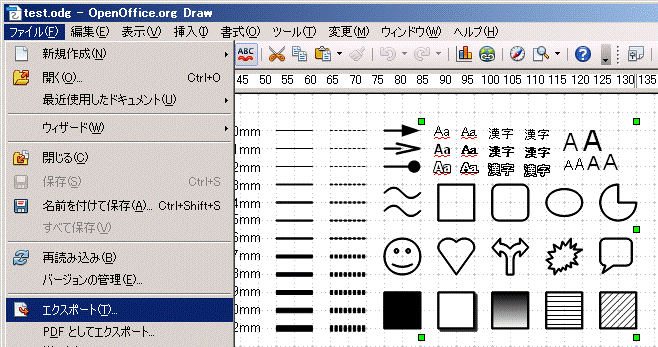
書き出す図形を選択し、ファイル→エクスポートを選び、EPS形式でエクスポートします。 - 書き出したepsファイルをps2emf.batへドラッグし、emfファイルに変換する
- Wordへ挿入する
Wordの編集画面へemfファイルをドラッグするか、あるいは、
メニューの、挿入→ 画像→ファイルから、を選び、emfファイルを選択すれば図形が取り込まれます。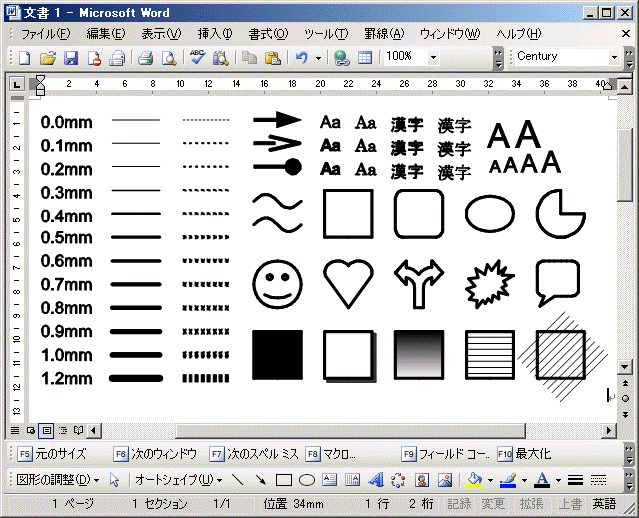
色々な方法を試しましたが、今のところこの方法が一番うまくいきます。
斜めハッチングがずれていますが、これは仕方ないようです。それと中抜き文字が中抜きでなくなりますが、これはどうもepsを書き出した時点で中抜きで無くなるようです。どちらも、そんなに使わないので、特に問題ではありません。
その他の方法ではどうなるか
- 単純コピー&ペースト

単純なコピー&ペーストでは、線以外はうまく貼り付けられません。 - Drawでemf/wmfを書き出した場合
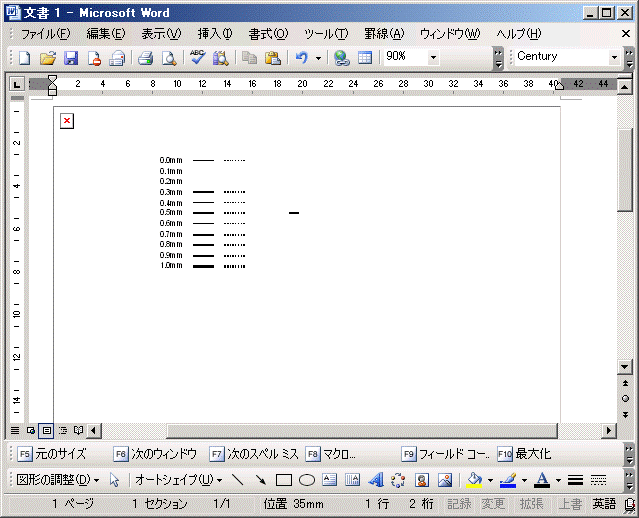
Drawでemfやwmfで書き出してwordへ貼るのもうまくいきません。 - OpenOffice Writer文書へ貼り付けて、word形式で保存
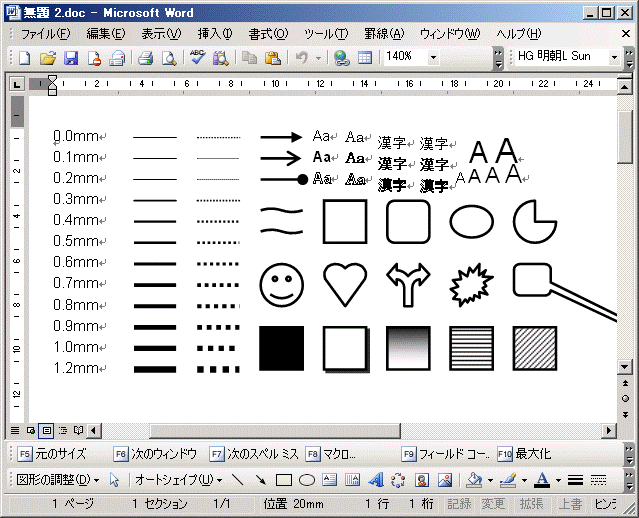
Drawの図をWriterへ貼り付けて、writer文書をword形式で保存すると、Wordの図形になります。Word上でグループ解除すれば、Wordの図形描画機能で編集できるようになります。ただし、文字や曲線が崩れますので、結構大掛かりな修正が必要です。
そもそも、Wordの図形描画を使いたくないからDrawで描いているので、合理的ではありません。 - Drawでのbitmap形式書き出し

Drawでは、bitmapやgif, png, jpeg等のラスタ形式への書き出しができます。しかし、bitmap以外は解像度の設定ができませんので、ガタガタになってしまいます。bitmapでも解像度が設定画面は現れるものの、なぜかガタガタになってしまうようです。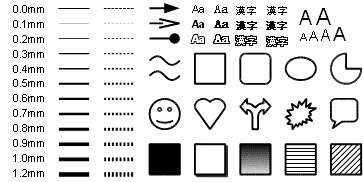
↑ 600DPI設定で書き出した図 ガタガタになってしまう。
結局、epsで書き出して、pstoeditでemfへ変換するのが一番うまくいくという結論です。

コメント